Connetti/controlla i computer tramite rete con KontrolPack

Controlla facilmente i computer della tua rete con KontrolPack. Collega e gestisci computer con sistemi operativi diversi senza sforzo.
Potresti avere un file video sul tuo PC Linux che vuoi trasformare in un file audio MP3 ascoltabile. Per fortuna, ci sono molti strumenti diversi sulla piattaforma Linux che possono convertire i video in file audio MP3. In questa guida tratteremo due metodi.
Il primo metodo che tratteremo è con lo strumento della GUI di Linux SoundConverter, che è perfetto per i principianti che desiderano convertire file da video a audio MP3. Il secondo metodo che tratteremo è con il potente strumento basato su terminale chiamato FFMPeg, che è ottimo per gli utenti avanzati che cercano un maggiore controllo.
Hai bisogno di convertire file MP3 in formati audio open source? Ti abbiamo coperto .
SoundConverter è uno strumento eccellente che consente agli utenti Linux di transcodificare facilmente i file audio tra diversi formati. Tuttavia, lo sapevi che può essere utilizzato anche per convertire file video in audio? Veramente!
Per avviare il processo di conversione con SoundConverter, è necessario installare il programma. Per installare il programma, avvia una finestra di terminale premendo Ctrl + Alt + T o Ctrl + Maiusc + T sulla tastiera. Da lì, inserisci le istruzioni della riga di comando di seguito che corrispondono al sistema operativo Linux che utilizzi.
sudo apt install soundconverter
sudo apt-get install soundconverter
sudo pacman -S soundconverter
sudo dnf install soundconverter
sudo zypper install soundconverter
Dopo aver installato il programma SoundConverter sul tuo ambiente desktop Linux, segui le istruzioni passo passo di seguito per convertire i file video in file audio MP3.
Passaggio 1: apri l'app SoundConverter sul desktop Linux cercandola nel menu dell'app.
Passaggio 2: in SoundConverter, individua il "pulsante aggiungi file" (è direttamente a destra del pulsante "Converti" nell'app) e fai clic su di esso con il mouse. Quando fai clic sul pulsante "aggiungi file", verrà visualizzata una finestra pop-up.
Passaggio 3: utilizzando la finestra pop-up, cerca il file video sul tuo PC Linux che desideri convertire in un file audio MP3.
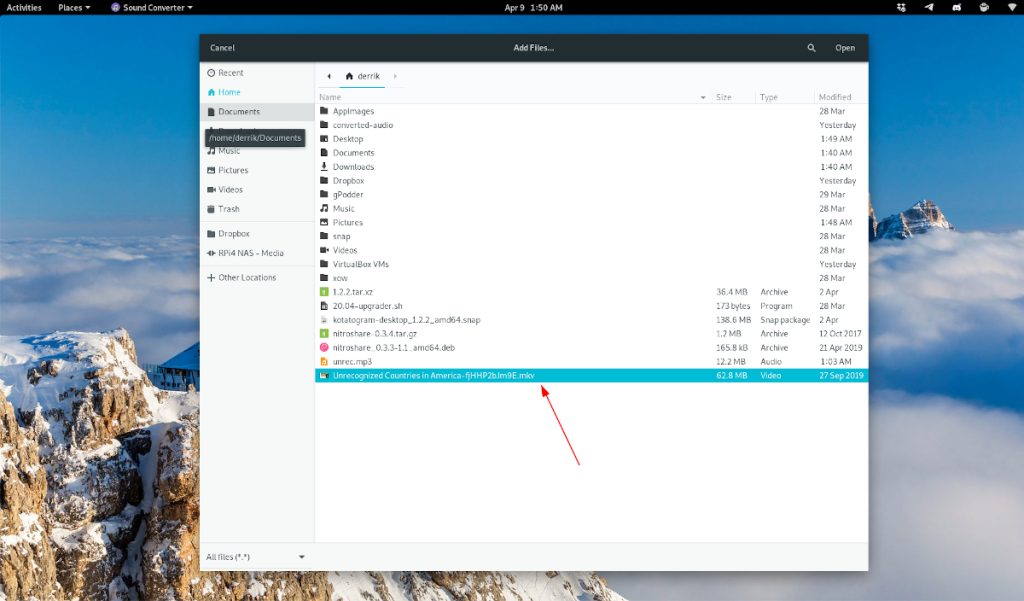
Passaggio 4: individua l'icona delle impostazioni nella sezione in alto a destra dell'app SoundConverter e fai clic su di essa con il mouse.
All'interno dell'area delle impostazioni, seleziona la casella "Nella cartella". Quindi, trova il pulsante "Scegli" e fai clic su di esso per impostare la cartella di output.
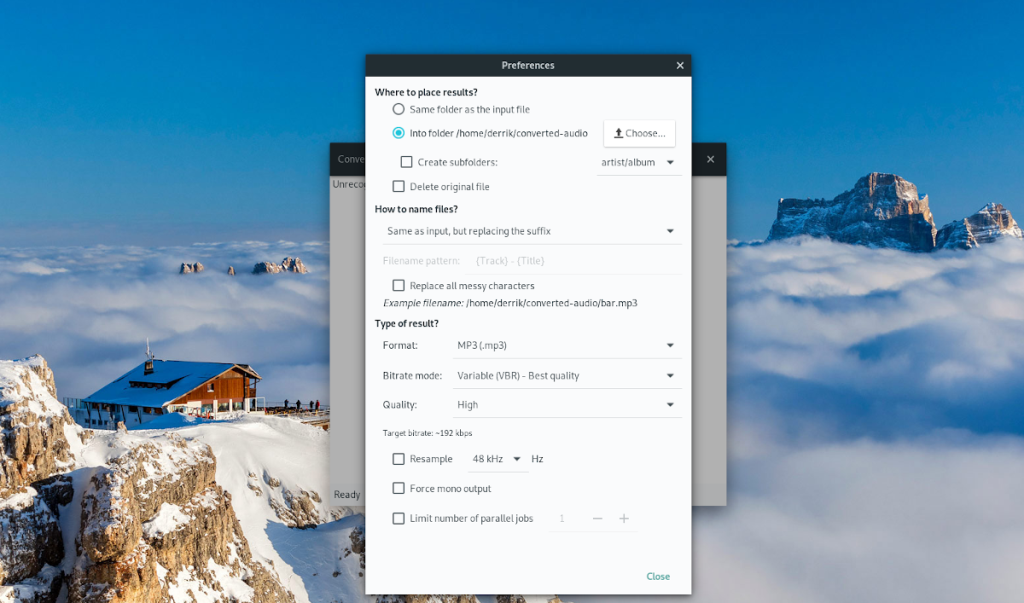
Passaggio 5: dopo aver fatto clic sul pulsante "Scegli", verrà visualizzata una finestra pop-up. Usa questa finestra pop-up per scegliere dove salvare i tuoi file video convertiti.
Passaggio 6: dopo aver selezionato la cartella di output, individuare il "Tipo di risultato?" Sezione e modifica il menu a discesa accanto a "Formato" in "MP3".
Passaggio 7: chiudere la finestra delle impostazioni. Quindi, una volta chiusa la finestra delle impostazioni, trova il pulsante "Converti" e fai clic su di esso. Selezionando "Converti", SoundConverter inizierà a transcodificare il tuo file video in un file audio MP3!
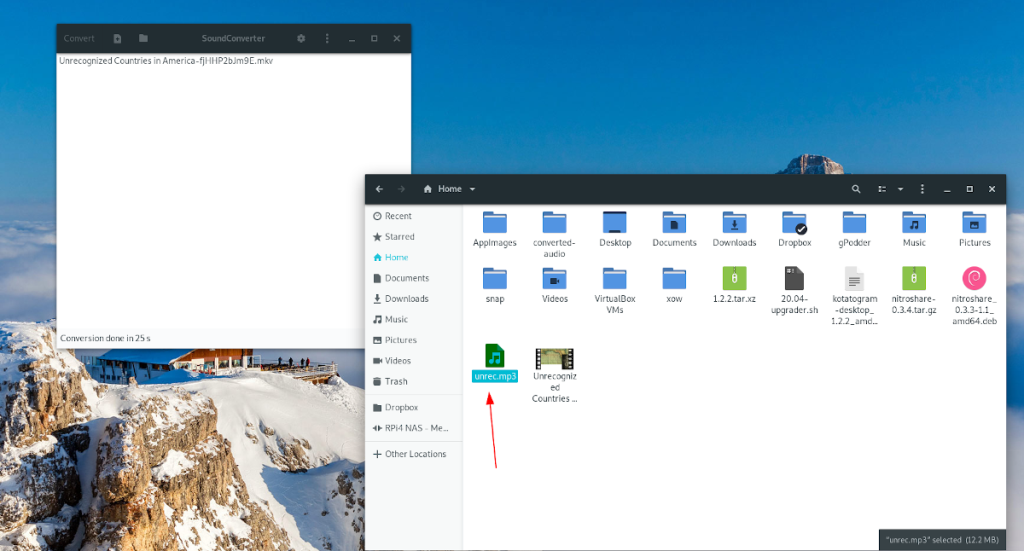
Sebbene lo strumento SoundConverter sia molto buono per i neofiti di Linux, non è per tutti. Alcuni utenti Linux preferiscono la riga di comando e FFMpeg è il miglior strumento di conversione della riga di comando disponibile sulla piattaforma.
Tuttavia, prima di poter esaminare come convertire i file video in file audio MP3, dobbiamo dimostrare come installare FFMPeg. Apri una finestra di terminale e segui le istruzioni di seguito per farlo funzionare.
sudo apt install ffmpeg
sudo apt-get install ffmpeg
sudo pacman -S ffmpeg
sudo dnf install ffmpeg
sudo zypper install ffmpeg
FFMpeg è presente su quasi tutti i sistemi operativi Linux, in quanto è lo strumento di transcodifica multimediale di fatto per la piattaforma. Quindi, anche se non stai utilizzando un popolare sistema operativo Linux, non dovresti avere problemi a farlo funzionare. Per installare, apri una finestra di terminale, cerca "ffmpeg" e caricalo come di solito installi i programmi.
Con lo strumento FFMpeg installato sul tuo PC Linux, segui le istruzioni passo dopo passo per imparare come convertire qualsiasi file video in un file audio MP3!
Passaggio 1: aprire una finestra di terminale e utilizzare il comando CD per spostare la sessione della riga di comando nella directory in cui si trova il file video.
Tieni presente che dovrai specificare la posizione esatta di questo file video affinché il comando CD funzioni. In questo esempio, il nostro file video è in ~/Videos. Il tuo sarà diverso, quindi assicurati di modificare l'esempio di comando di seguito per rispecchiarlo.
cd ~/Video
Passaggio 2: utilizzando il comando ls , visualizzare la directory che contiene il file video che si desidera convertire in MP3.
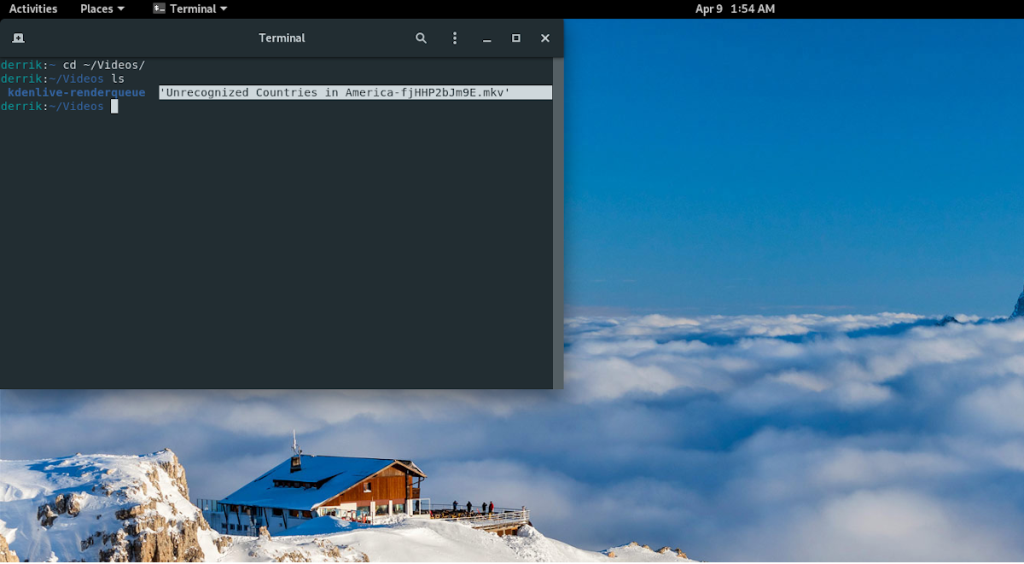
ls
Passaggio 3: prendi nota del nome del file video e modifica example.video nel comando seguente per avviare il processo di conversione.
Nota: FFMpeg può anche convertire file video in altri formati. Cambia semplicemente convert-audio.mp3 nel formato audio desiderato (Ogg, Wav, Flac, ecc.)
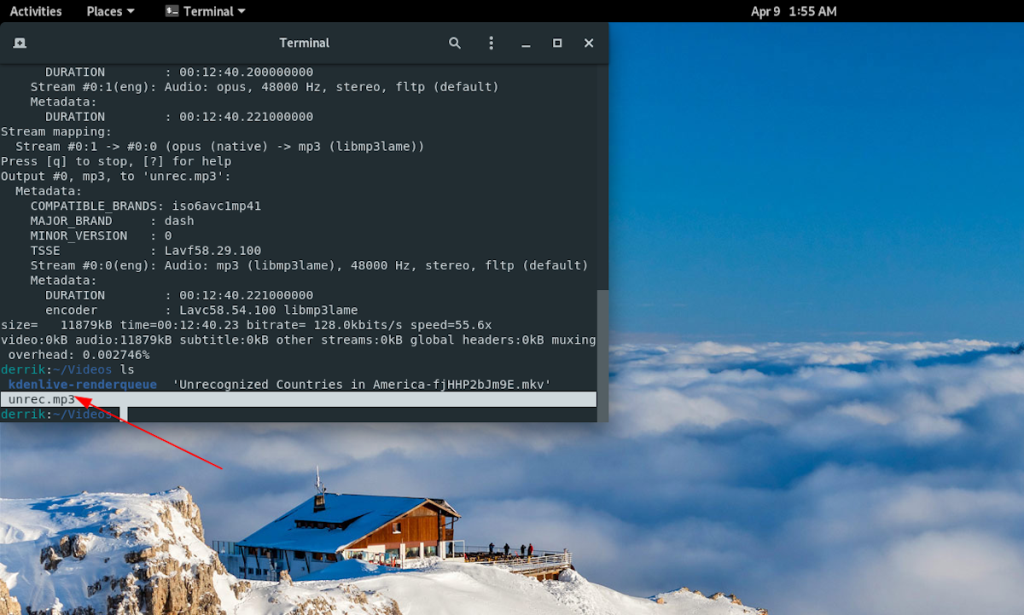
ffmpeg -i esempio.video convertito-audio.mp3
Al termine del processo, il file video verrà convertito in MP3. Accedi al file audio convertito aprendo il file manager di Linux nella posizione in cui si trova il file video.
Controlla facilmente i computer della tua rete con KontrolPack. Collega e gestisci computer con sistemi operativi diversi senza sforzo.
Vuoi eseguire automaticamente alcune attività ripetute? Invece di dover cliccare manualmente più volte su un pulsante, non sarebbe meglio se un'applicazione...
iDownloade è uno strumento multipiattaforma che consente agli utenti di scaricare contenuti senza DRM dal servizio iPlayer della BBC. Può scaricare video in formato .mov.
Abbiamo trattato le funzionalità di Outlook 2010 in modo molto dettagliato, ma poiché non verrà rilasciato prima di giugno 2010, è tempo di dare un'occhiata a Thunderbird 3.
Ogni tanto tutti abbiamo bisogno di una pausa, se cercate un gioco interessante, provate Flight Gear. È un gioco open source multipiattaforma gratuito.
MP3 Diags è lo strumento definitivo per risolvere i problemi nella tua collezione audio musicale. Può taggare correttamente i tuoi file mp3, aggiungere copertine di album mancanti e correggere VBR.
Proprio come Google Wave, Google Voice ha generato un certo fermento in tutto il mondo. Google mira a cambiare il nostro modo di comunicare e poiché sta diventando
Esistono molti strumenti che consentono agli utenti di Flickr di scaricare le proprie foto in alta qualità, ma esiste un modo per scaricare i Preferiti di Flickr? Di recente siamo arrivati
Cos'è il campionamento? Secondo Wikipedia, "È l'atto di prendere una porzione, o campione, di una registrazione sonora e riutilizzarla come strumento o
Google Sites è un servizio di Google che consente agli utenti di ospitare un sito web sul server di Google. Ma c'è un problema: non è integrata alcuna opzione per il backup.



![Scarica FlightGear Flight Simulator gratuitamente [Divertiti] Scarica FlightGear Flight Simulator gratuitamente [Divertiti]](https://tips.webtech360.com/resources8/r252/image-7634-0829093738400.jpg)




